Kiến thức Marketing Online, Photoshop
Chế độ Saturation trong Photoshop
PA Marketing xin giới thiệu với các bạn chức năng của nhóm công cụ hòa trộn màu. Chế độ Saturation trong Photoshop- 1 công cụ thường dùng trong photoshop.
Cùng đi vào tìm hiểu chế độ Saturation trong Photoshop nhé!
1.Overlay
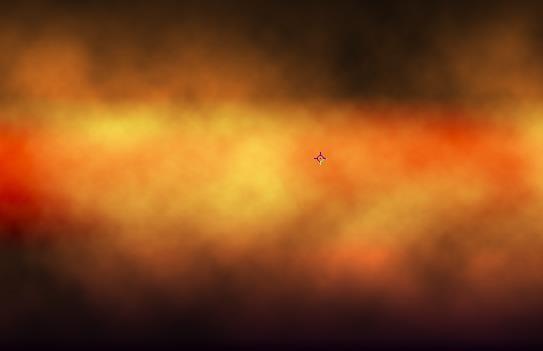
Overlay- kết hợp của multiply và screen. Nhân đôi layer cơ bản và layer hòa trộn. Kết quả sáng hơn hay tối hơn phụ thuộc vào layer cơ bản. Màu sắc không bị thay thế, chúng được hòa trộn vào nhau tạo ra kết quả sáng hoặc tối hơn ban đầu.
2.Soft light

Kết quả sáng hơn hay tối hơn phụ thuộc vào layer hòa trộn. Hiệu ứng này tương tự như dùng đèn tán sắc rọi vào hình ảnh.
Nếu màu hòa trộn (ánh sáng nguồn) nhẹ hơn 50% gray (cấp độ xám) hình ảnh sẽ sáng giống như Dodge. Còn nếu màu hòa trộn đậm hơn 50% gray thì hình ảnh sẽ được làm tối giống như Burn.
Sử dụng với màu đen hoặc trắng sẽ cho ra những vùng sáng hơn hoặc tối hơn. Không có vùng đen, trắng.
3.Hard Light

Kết hợp giữa mutiply và screen. Kết quả sáng hơn hay tối hơn phụ thuộc vào layer hòa trộn.
Hiệu ứng này giống như rọi đèn cường độ mạnh vào hình ảnh. Nếu màu hòa trộn (ánh sáng nguồn) nhạt hơn 50% gray, hình ảnh sáng hơn giống Screen. Nếu màu hòa trộn đậm hơn 50% gray hình ảnh tối hơn giống Mutiply.
Hiệu ứng này hữu ích khi thêm bóng cho hình ảnh. Nếu trộn với màu đen hoặc trắng, kết quả sẽ là màu đen hoặc trắng.
4.Vivid Light

Kết quả sáng hơn hay tối hơn phụ thuộc vào màu hòa trộn. Tùy thuộc vào việc tăng hoặc giảm độ tương phản.
Nếu màu hòa trộn (ánh sáng nguồn) nhạt hơn 50% grays. Thì hình ảnh sáng hơn bằng cách giảm độ tương phản. Còn nếu màu hòa trộn đậm hơn 50% gray thì hình ảnh tối hơn bằng cách tăng độ tương phản.
5.Linear light
Kết quả sáng hơn hay tối hơn phụ thuộc vào màu hòa trộn. Tùy thuộc vào tăng hoặc giảm độ sáng.
Nếu màu hòa trộn (ánh sáng nguồn) nhạt hơn 50% gray thì hình ảnh sáng hơn bằng cách tăng độ sáng. Nếu màu hòa trộn đậm hơn 50% gray thì hình ảnh tối hơn bằng cách giảm độ sang.
6.Pin Light
Thay thế màu sắc phụ thuộc vào màu hòa trộn. Nếu màu hòa trộn (ánh sáng nguồn) nhạt hơn 50% gray. Pixel có màu đậm hơn màu hòa trộn sẽ bị thay thế. Pixel có màu nhạt hơn màu hòa trộn không thay đổi.
Còn nếu màu hòa trộn đậm hơn 50% gray. Pixel có màu nhạt hơn màu hòa trộn sẽ bị thay thế. Pixel có màu đậm hơn màu hòa trộn không thay đổi.
Hiệu ứng này hữu ích cho việc thêm hiệu ứng đặc biệt cho ảnh.
7.Hard mix
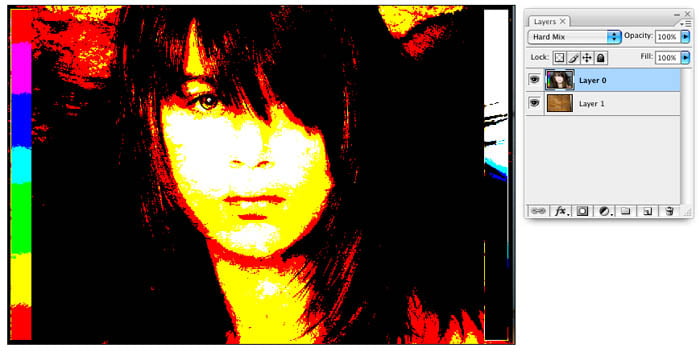
Thêm các giá trị kênh màu Red, Green, Blue của layer. Hòa trộn vào các thông số màu RGB của layer cơ bản.
Nếu tổng kết quả của 1 kênh màu cao hơn 255, kết quả sẽ nhận là 255. Còn nếu tổng kết quả 1 kênh màu nhỏ hơn 255, kết quả sẽ nhận là 0.
Do đó, tất cả các điểm ảnh sau khi pha trộn sẽ có thông số màu là 0 hoặc 255. Điều này cho ta kết quả chỉ thuần màu đỏ, xanh lá, xanh dương, trắng hoặc đen
Với hình ảnh có hệ màu CMYK, hard mix sẽ thay đổi tất cả các điểm ảnh thành màu cyan, yellow, magenta, trắng hoặc đen. Thông số màu cao nhất là 100.
Trên đây là chức năng của nhóm công cụ hòa trộn màu- chế độ saturation trong Photoshop. Hi vọng bài viết thực sự hữu ích với bạn!






Bài viết liên quan
Ứng dụng AI trong quản lý và phân tích dữ liệu
Áp dụng AI trong quản lý và phân tích dữ liệu giúp doanh nghiệp đưa [...]
Th2
Chiến lược bán hàng trên sàn thương mại điện tử (2025)
Bán hàng trên các sàn TMĐT là một lĩnh vực đầy tiềm năng, nhưng cũng [...]
4 kỹ năng lắng nghe thông minh
Khi được lắng nghe một cách chân thành, nhân viên sẽ cảm thấy được trân [...]
Th1
Những chiến lược digital marketing phổ biến dành cho doanh nghiệp (2025)
Những chiến lược digital marketing phổ biến dành cho doanh nghiệp mới nhất năm 2025 [...]
Th12
7 chiến lược marketing ngành dịch vụ xổ số trực tuyến (Vietlott) hiệu quả để thành công
Các chiến lược marketing cho ngành dịch vụ xổ số trực tuyến (Vietlott) [...]
Th4
1. Giới thiệu về giảng viên Nguyễn Phan Anh: https://pamarketing.vn/giang-vien/phan-anh/ 2. Nội dung khóa học [...]
Th4
CHIẾN LƯỢC QUẢNG CÁO TIKTOK 2024
TikTok không chỉ là một nền tảng giúp bạn tiếp cận đối tượng khán giả [...]
Th3
CÁCH ĐỂ VIDEO TIKTOK LÊN XU HƯỚNG
Nếu bạn muốn Luồng TikTok của mình có tính lan truyền nhất có thể, hãy [...]
Th3
CÁCH CHẠY QUẢNG CÁO BÁN HÀNG TRÊN TIKTOK 2024
Các thương hiệu hiện đang sử dụng TikTok làm một phần quan trọng trong chiến [...]
Th3
CÁCH KHÔI PHỤC TÀI KHOẢN TIKTOK BỊ CẤM TẠM THỜI
Có 5 cách để liên hệ với TikTok và cách duy nhất để dỡ bỏ [...]
Th3
12 XU HƯỚNG QUẢNG CÁO VIDEO NĂM 2023
Video đã trở thành trung tâm của sự tương tác và hoạt động thương mại [...]
Th10
XU HƯỚNG BÁN HÀNG TRÊN TIKTOK
Phương tiện truyền thông xã hội đã thay đổi căn bản cách chúng ta tiếp [...]
Th10
CÁCH LÀM VIDEO TIKTOK LÊN XU HƯỚNG
Sự phát triển nhanh chóng của TikTok đã ảnh hưởng đến gần như mọi nền [...]
Th10
CÁCH MARKETING TRÊN TIKTOK
TikTok đã và đang trở thành hiện tượng trong lĩnh vực tiếp thị, là một [...]
Th10
CÁCH TỐI ƯU QUẢNG CÁO TIKTOK
Tối ưu quảng cáo là quá trình điều chỉnh và cải thiện chiến lược quảng [...]
Th10